注: SiteVaultの電子署名は非生体認証であり、2 つの異なるコンポーネント (ユーザー ID とパスワード) の適用が必要です。また、食品医薬品局 (FDA) の 21 CFR Part 11 セクション §11.200 の生体認証にコンプライアンスに準拠したない電子署名の要件に準拠しています。
電子署名の概要
電子署名は、ユーザーが承認タスクを完了し、ドキュメントに電子署名するための手段を提供します。ドキュメントの種類や状態に応じて、電子署名のニーズは異なります。SiteVault は、ドキュメントの種類と現在のライフサイクル状態に適した電子署名ワークフローのみを提供します。
SiteVaultでは 3 つの電子署名ドキュメントワークフローが利用可能です。
-
電子署名承認のために送信
- 承認のために 1 つ以上の署名を必要とするドキュメントの電子署名を収集します。
- インフォームド同意書(署名済み)ドキュメントタイプを除き、ドラフトから最新、ドラフトから最終、およびドラフトから最終 - ソースのライフサイクルで利用できます。
- ドラフトステータスのときに利用できます。
- 研究責任者 (PI) による監督を目的としたものではありません。
-
電子署名用に送信
- 特定の理由(通常はフォームに記載)により電子署名が必要なドキュメントタイプで利用できます。
- ドラフトステータスのときに利用できます。
-
例:
- 履歴書
- 財務開示
- インフォー同意書(署名済み)
-
調査員の署名を依頼する
- 電子署名のために、ドキュメントを1 人以上の試験調査員に送信します。
- PI電子署名を必要とするドキュメントタイプで利用できます (通常はフォームに記載されています)。
-
例:
- 1572または同等
- IBの受け入れ
- 権限の委譲
- プロトコル署名ページ
電子署名タスク
電子署名用に複数のドキュメントを同時に送信するには、 「マルチドキュメント ワークフロー」 を参照してください。
電子署名用のドキュメントの送信
このタスクを完了できるのは誰ですか?
- 管理者と施設スタッフ
- ライブラリ または eBinder でドキュメントを見つけて選択します。
- 「ワークフロー アクション」 メニューから電子署名ワークフローを選択します。
- ドキュメントに署名するユーザーを選択します。
- 可能であれば、タスクの指示を追加します。これらの指示は、 「すべての タスク」と 「自分のタスク」の 通知、およびドキュメントタスクのリボンに表示されます。
- 期日を確認または選択します。
- 電子署名ワークフローを開始するには、 [開始] を選択します。
注: eSignature ワークフローは、eBinderドキュメントメニューから開始することもできます。
電子署名の完了
あなたまたはあなたの施設の他のユーザーが電子署名するドキュメントを送信した場合、タスクを完了するための通知がSiteVaultと電子メールで届きます。
- ライブラリ または eBinder でドキュメントを見つけて選択します。通知電子メール内のリンクを選択するか、 SiteVaultの「ホーム」タブの 「タスク」 ビューからアクセスすることもできます。
- タスクで [完了] を選択します。
- ダイアログ ボックスに必要な情報とオプションの情報を入力します。
- [完了] を選択します。
ドキュメントの電子署名の表示
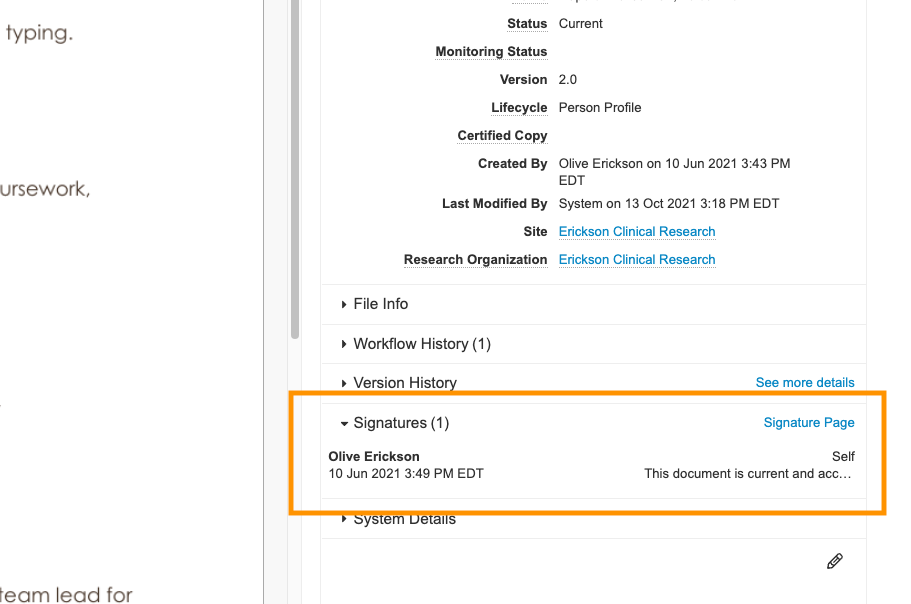
ドキュメントを表示しているときに、情報パネルからドキュメントの電子署名を表示できます。
- ドキュメントに移動して開きます。
- 必要に応じて、 情報 パネルを展開します。
- 「署名」 セクションでは、ドキュメントの電子署名が表示されます。また、「 署名ページ」 リンクを選択すると、新しいブラウザタブで署名ページを表示できます。